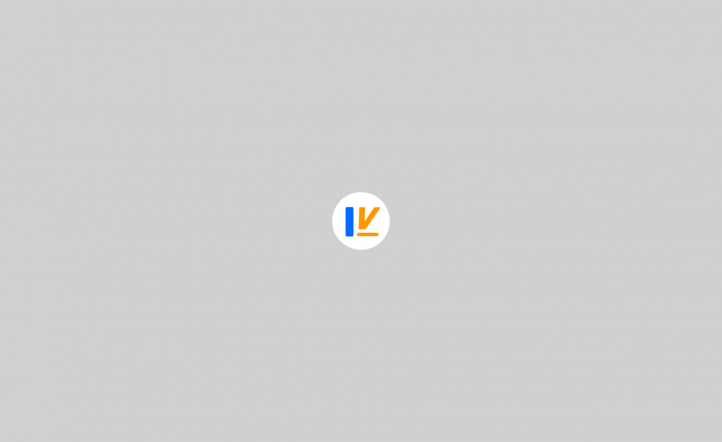El paso a paso para solucionar el problema de memoria llena en celulares con sistema Android
La imposibilidad de poder instalar nuevas aplicaciones o utilizar con normalidad el teléfono por falta de espacio es una de las quejas más frecuentes entre los usuarios.
La memoria de los teléfonos es un espacio limitado, más aun en los móviles de gama media y baja, los cuales en cuya pantalla aparece más temprano que tarde la leyenda que solicita eliminar algunas aplicaciones o datos para liberar espacio. ¿Cómo solucionar este problema?
En primer lugar, hay que conocer que una cosa es la memoria donde se guardan archivos como videos o fotos y otra es la memoria interna del teléfono, que es donde se instalan las aplicaciones y se almacenan la información de las mismas.
Teniendo en cuenta eso, presentamos dos pasos para evitar leer el cartelito que aparece de improvisto diciendo "memoria llena", junto a un simbolito de un disco con un signo de damiración en la barra de notificación.
Descartamos en principio la opción de mover aplicaciones a la tarjeta de memoria, ya que en la mayoría de los móviles no es posible, al menos que esté rooteado (tener permisos de administrador), algo no tan fácil de hacer.
Limpieza de caché
La memoria caché de Android, al igual que la de las computadoras, es la que hace posible que las aplicaciones, páginas web, juegos y archivos usados se abran más rápido. Allí se almacenan estas "partes" importantes de las aplicaciones, clave para que los recursos abran velozmente en el móvil.
Al limpiar la memoria caché podremos liberar espacio clave para que el sistema operativo pueda actualizar o instalar apps nuevas.
Para hacerlo hay que ir a Ajustes -> Almacenamiento (a veces se ubica en la sección "General") y hacer click en Datos en caché.
borradaAllí aparecerá un cartel que preguntará si queremos eliminar cachés para todas las aplicaciones, al que daremos "sí".
Limpieza de datos en aplicaciones
Implica borrar los datos de las aplicaciones, lo que podría significar que tendremos que volver a cargar las cuentas en algunos programas como Facebook o Twitter, pero también liberará bastante espacio.
Para hacerlo hay que ir a Ajustes -> Aplicaciones (también puede estar en "General"). Una vez dentro, hay que ir hacia la derecha a la pestaña "Todas".
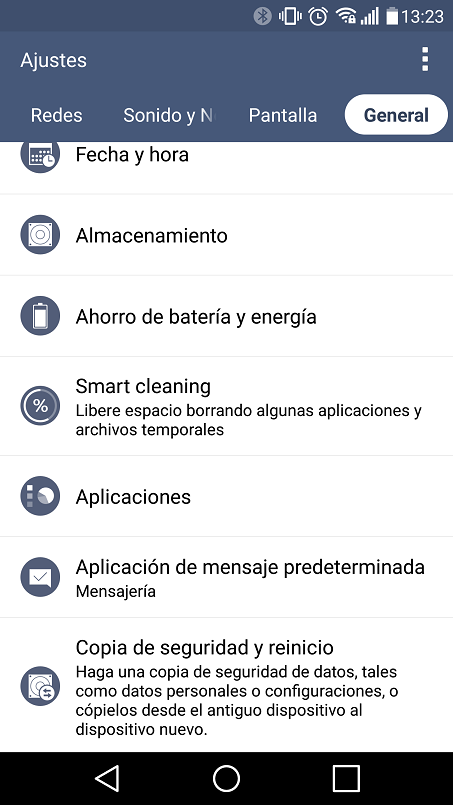
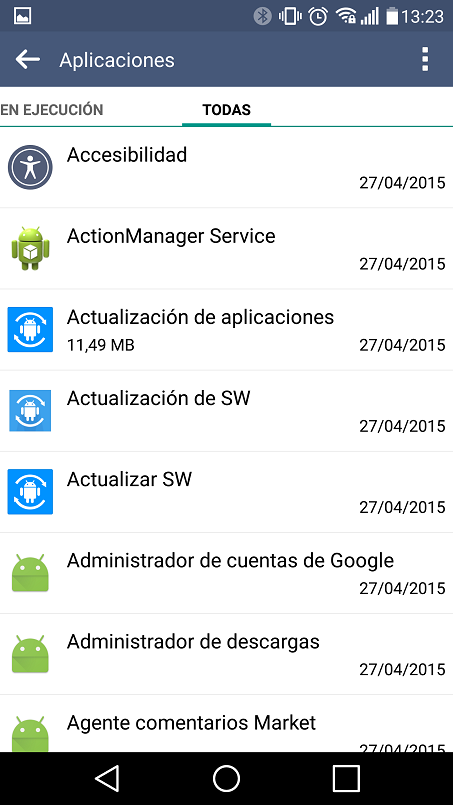
Arriba a la derecha hay una opción con tres cuadraditos que nos permitirá, entre otras cosas, ordenar las aplicaciones por tamaño, para ver cuáles son las más "pesadas", es decir, las que ocupan mayor espacio.
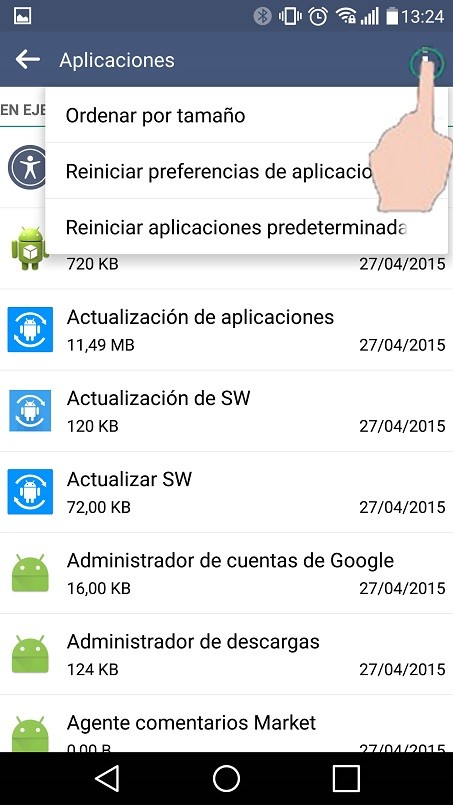
Al elegir una, hay que hacer click en esa app y después apretar el botón de "Borrar datos". Estos se volverán a generar mediante el uso, pero el paso se puede repetir cada vez que se necesite liberar espacio.